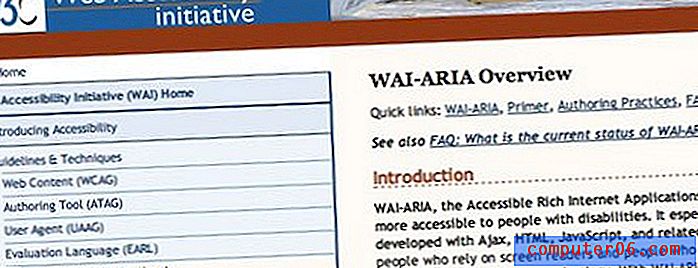Kuidas kustutada tekstisõnumi otseteid iPhone 7-s
Teie iPhone'il on võimalus asendada konkreetsed tekstistringid tervete fraasidega. Võite ühe neist otseteedest luua, mis on eriti kasulik, kui on mõni konkreetne fraas, mida palju kirjutate. Need otseteed võimaldavad teil sisestada midagi palju lühemat, mille teie iPhone asendab automaatselt teie määratud fraasiga.
Kuid võite leida, et loodud otsetee on tegelikult teie sisestatud tähtede jada ja et teie iPhone asendab selle automaatselt teie määratud fraasiga. Õnneks saate need otseteed oma iPhone'ist kustutada, nii et saate neid tähti trükkida, muretsemata, et asendamisefekt ilmneb.
Lõpetage iPhone'il teatud fraaside asendamine tekstisõnumites
Selle juhendi sammud on kirjutatud iPhone 7 Pluss, iOS 10.2. Need sammud toimivad ka muude iPhone'i mudelite puhul, mis käitavad iOS 10 või uuemat. Selles artiklis eeldatakse, et olete kiirklahvi või asendaja käsitsi loonud ja soovite selle eemaldada. Kui teie iPhone asendab lihtsalt valesti kirjutatud sõnu, võiksite selle asemel automaatse korrektsiooni välja lülitada.
1. samm: avage seadete menüü.
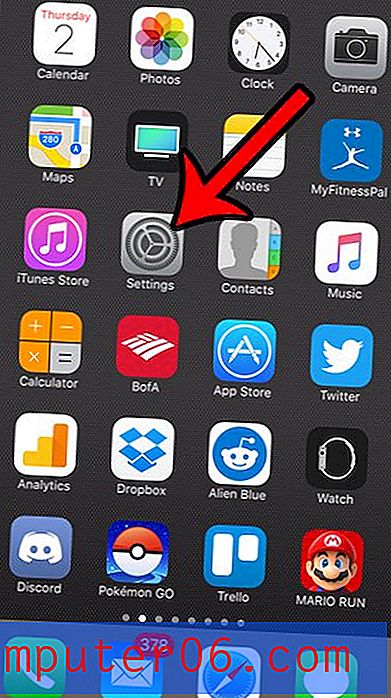
2. samm: kerige alla ja valige suvand Üldine .
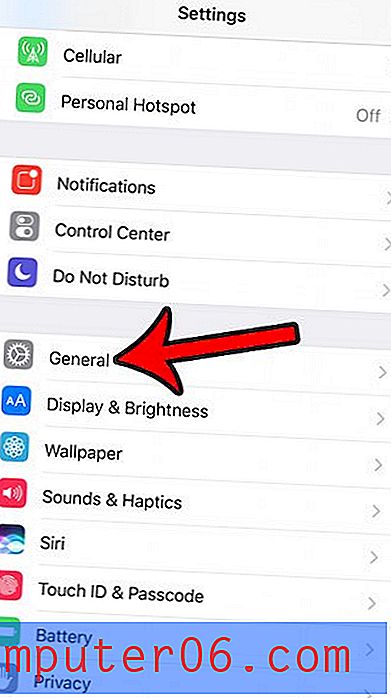
3. samm: kerige alla ja koputage valikut Klaviatuur .
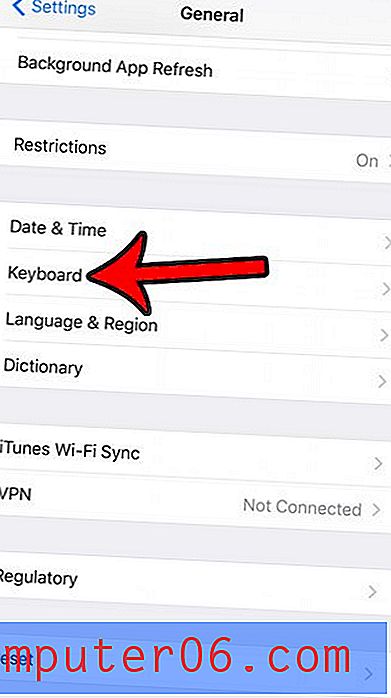
4. samm: puudutage ekraani ülaosas olevat nuppu Teksti asendamine .
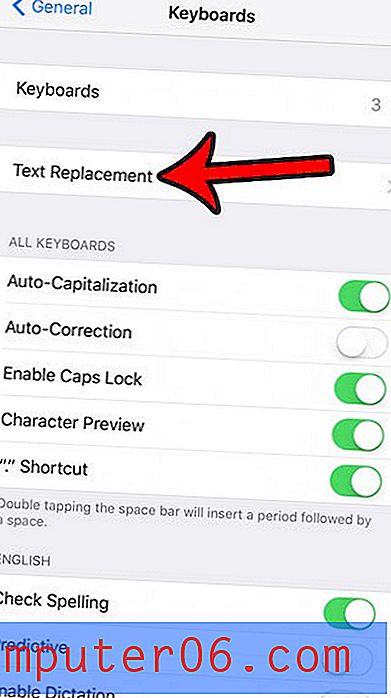
5. samm: libistage olemasoleval tekstsõnumi otseteel, mille soovite asendada, vasakule.
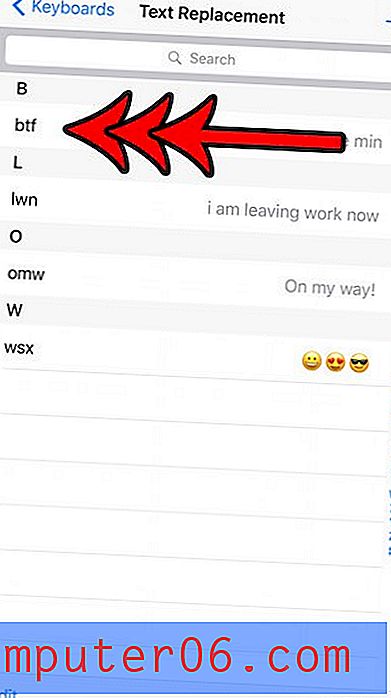
6. samm: puudutage punast nuppu Kustuta, et peatada oma iPhone'i selle otsetee kasutamist.
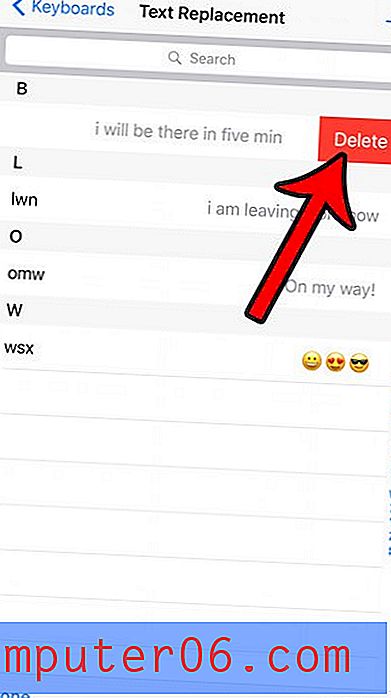
Kas teile ei meeldi teie iPhone'i uus funktsioon, kus see vahetub suurtähtede ja väiketähtede vahel olenevalt praegusest kirjutatavast tähest? Siit saate teada, kuidas keelata oma iPhone'is väiketähed, nii et see näitaks ainult suurtähti.